打开网站about:blank怎么解决 - 它是什么以及是否应该删除?
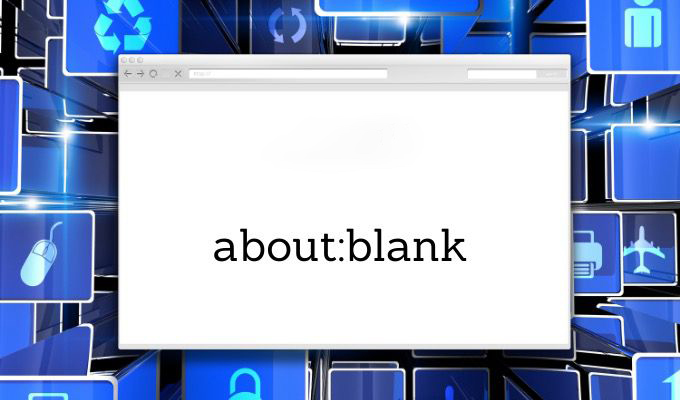
如果您在浏览器中打开了一个带有“about:blank”URL 的新选项卡,您可能会担心这是某种奇怪的病毒或您的浏览器出现问题。
但是:完全空又如何呢?为什么它会显示在浏览器的 URL 字段中呢?我们有好消息和坏消息。
好消息是,空的about:blank页面没有任何危险。这是大多数浏览器中的内置页面,类似于about:cache、about:settings或about:about。坏消息是,在极少数情况下,恶意软件或病毒可能会导致您的浏览器显示空白的 about:blank 页面。
在本文中,您将详细了解 about:blank 是什么、如何设置它以及何时需要担心。
什么是:空白?
浏览器中的 about:blank 页面不是真实页面。与其他内置页面(例如 about:settings 或 about:about)不同,这只不过是浏览器中的空白屏幕。
为什么 Chrome 或 Edge 会出现空白屏幕?事实上,它在以下所有情况下都很有用:
• 当用户想要启动浏览器而不加载实际网页作为初始网页时。
• 防止浏览器在启动时使用过多的计算机或网络资源。
• 浏览器无法确定要显示的内容,因此它呈现 about:blank 页面。
• 单击链接将打开新的浏览器选项卡以下载文件或用于其他目的。
• 在加载脚本或应用程序之前单击会打开新选项卡的恶意 Web 链接。
正如您所看到的,大多数情况都是完全无害的。唯一的危险来自点击不应该点击的链接。有时,这会在浏览器窗口中打开一个新选项卡,但由于没有实际页面可显示(只有要下载的文件),因此浏览器会显示 about:blank。
为什么浏览器有一个空白的 about:blank 页面?
一个不显示任何内容的页面可能没有多大意义,但这个功能实际上对于任何网络浏览器都是必不可少的。
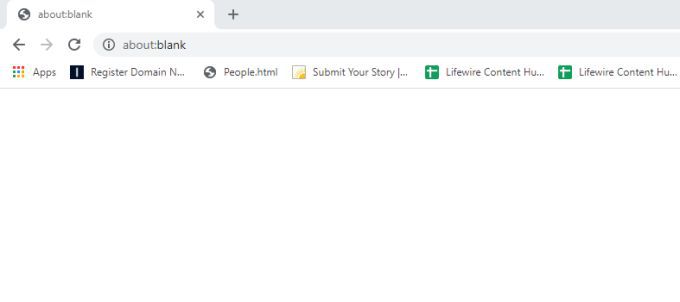
正常使用时,浏览器的工作方式如下:
• 您在 URL 字段中输入 URL 或单击 Web 链接。
• 浏览器访问 Web 服务器,请求所需的页面并接收它。允许浏览器为您呈现页面的代码。
• 浏览器解码 HTML 或 PHP。
• 然后浏览器根据给定的代码呈现页面。
正如您所看到的,在正常操作期间,永远不需要 about:blank 页面,而且通常您也不会看到它。但是,以下情况需要空白 about:blank 页。
• 您正在寻找可以在 Internet 上玩的免费游戏,并选择一个链接来下载安装文件。
• 您单击的链接的标签target = "_blank"内包含一个用于下载链接的参数。
• 此代码告诉浏览器下载文件,但也在浏览器中显示空白网页。
• 您将在 about:blank 页面的底部(或浏览器存储文件上传的任何位置)看到上传的文件。

这是一种令人讨厌的技术,网络开发人员使用它来编码下载文件的链接(因为它会打开不必要的空白页面),但它没有任何邪恶或危险的地方。
另一方面,如果您单击 Internet 上的恶意链接,下载的文件可能是恶意软件或病毒。
如果 Web 服务器返回给浏览器的代码未按照浏览器的理解进行格式化(或使用正确的代码),则浏览器也会显示 about:blank 页面。about:blank 页面是发生这种情况时显示的默认页面(因为它无法显示请求的页面)。
about:blank 什么时候有用?
通常,如果您使用 Chrome 浏览器,默认起始页是 Google.com。对于其他浏览器,情况会有所不同。
许多人选择将其起始页更改为 about:blank,以防止任何网页在他们想要的情况下加载到浏览器中。这可以防止浏览器启动时运行任何代码或启动脚本。
如何设置:空白作为起始页
如果您愿意,可以通过将 about:blank 设置为浏览器的起始页来执行此操作。
在 Chrome 中:
1. 将设置粘贴chrome://到 URL 字段中,然后按 Enter。
2. 向下滚动到“启动时”部分,然后选择“打开特定页面或一组页面”。
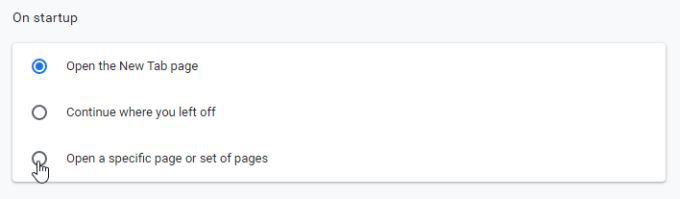
3. 您将看到当前默认起始页的 URL。选择右侧的三个垂直点,然后从菜单中选择“编辑”。
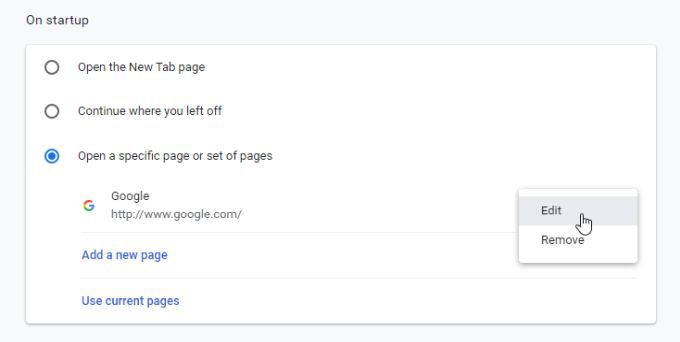
4. 在站点 URL 字段中,输入 about:blank。完成后,选择保存。
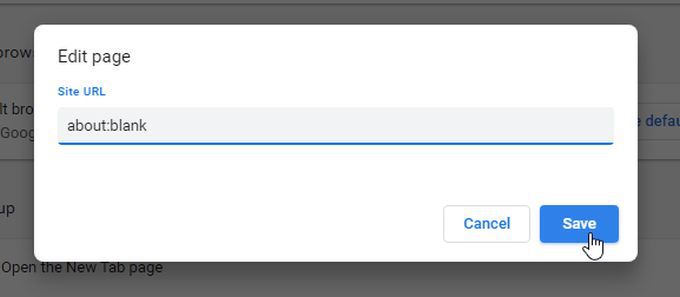
现在,当您打开浏览器时,它将打开 about:blank 页面,并且不会显示任何网页或运行任何脚本。许多人认为这会加快打开 Chrome 和其他浏览器的过程。
在火狐中:
1.选择浏览器右上角的菜单,然后从中选择“选项”。
2.从左侧导航菜单中选择“主页”。
3.在主页和新窗口下选择自定义 URL...。
相关文章





